검색결과 리스트
한/글에 해당되는 글 2건
- 2007.12.11 한/글에서 옛글을 포함한 다양한 글자를 적는 방법
- 2007.11.27 한/글에서 바깥 테두리 선 지워도 안지워 지는 경우
글
한/글에서 옛글을 포함한 다양한 글자를 적는 방법
* 이 글은 한/글 2007에 맞게 적은 글이며 이전판(2005, 2004, 2002, 워디안, 97 등)이나 다른 오피스 제품군(넥셀, 슬라이드 등)에서는 메뉴가 약간 다르지만 기본적인 기능은 공통적으로 사용할 수 있습니다.
국어나 역사, 혹은 다른나라 언어 공부하시는 분들은 다양한 글을 적을 기회가 많게됩니다.
기본적으로 컴퓨터라는 기계가 로마자를 주로 쓰는 곳에서 개발되었기 때문에 한글, 한자 등 2바이트 언어를 쓰는 곳 언어를 효율적으로 사용하기 위해서는 추가적인 작업이 필요하게 됩니다.
예전 MS-DOS나 PC-DOS 초기판에서는 한글을 사용하기 매우 어려웠지만 요즘 윈도우 환경에서는 한글에 대한 지원이 많이 좋아졌습니다.
그러나 아직도 옛글이나 히브리어, 아랍어 등을 적을때는 어려움을 많이 느끼게 됩니다.
이 글에서는 한글과컴퓨터 한/글 2007(이 후로는 한/글이라고 하겠습니다.)을 이용해 옛글을 쉽게 적는 방법을 설명하겠습니다.
1. 우선 한/글에서 옛글을 적을 것이니 먼저 한/글을 시작해야겠죠.
2. 한/글을 시작한 후 [도구-글자판-글자판 바꾸기]를 합니다.
3. 그러면 그림과 같이 [입력기 환경 설정] 대화 상자가 나타나는데 여기서 글자판을 옛글 자판으로 바꿔줍니다.
(2벌식 사용자가 많아서 2벌식 사용자 기준으로 설명을 했습니다. 3벌식 사용자들은 같은 방식으로 바꿔서 쓰되 3벌식 옛글 자판을 이용하면 됩니다.)
글자판을 바꿀 때 현재 글자판만 바꾸지 말고 그 아래 [제 1 글자판]을 같이 바꿔주면 이 후로는 옛글 자판으로 쉽게 바꿀 수 있습니다.
* 2벌식 옛글 자판 기본 상태 - 일반 2벌식 자판과 다른게 없습니다.
* 2벌식 옛글 자판 Shift를 누른 상태 - 현대 글에서는 없는 옛 글들이 많이 보이죠 ^^
위의 자판만 보고서는 예전 글자를 다 적을 수 없다고 생각하시는 분들이 많을겁니다.
옛글은 각자병서, 합용병서, 연서 등 지금은 사용하지 않는 여러가지 방법을 사용하고 있기 때문이죠.
하지만 어려울건 전혀 없습니다.
내 눈에 보이는데로 적으면 저절로 글자가 만들어지도록 되어 있습니다.
아래는 옛글 자판을 이용해 적은 몇가지 예시입니다.
(첨부 파일로 그림 적은 한/글 파일을 첨부 하였습니다.)
* 옛글을 적다 보면 글자 모양이 예쁘게 나오지 않는 글자가 있을 수 있습니다.
예전 문헌에 사용된 글자 모양을 최대한 따라가려고 노력은 하였지만 글자는 매우 많고, 사람의 힘은 한계가 있어서 좀 이상한 모양이 많이 있습니다.
사람들이 관심을 많이 갖는다면 점점 더 좋은 모양이 나올 수 있겠죠?
* 혹시 글자가 조합되지 않는 오류나 그 밖에 다른 문제 사항이 있을 경우 알려주시면 확인해 보겠습니다.
설정
트랙백
댓글
글
한/글에서 바깥 테두리 선 지워도 안지워 지는 경우
우리나라 사람들은 꾸미는걸 좋아합니다.
어떤 보고서를 만들던지 내용보다는 일단 보기가 편해야하죠.
그래서 일반 문서 작성, 보고서, 인터넷 누리집 등에 표를 유독 많이 씁니다.
한/글과 MS워드 사용법 중 가장 많이 차이나는 것 중에 하나가 표 사용법입니다.
오늘은 다른 사람에게 문서 받아서 고치려고 하는데 아무리 고치려고 해도 어떻게 할 수 없는 표 테두리에 대해서 적어 봅니다.
* 이 작업은 한/글 2007에서 작업 했으며 제품에 따라서 조금씩 상태가 다를 수 있습니다.
첨부한 문서(안지워지는표테두리.hwp)를 보면 아래 그림과 같이 표 바깥에 파란색으로 꾸며진 선이 보입니다.
이 선을 없애보도록 하겠습니다.
먼저 가장 일반적인 방법으로 시도를 해 봅니다.
1. 표 안에 커서가 들어가 있는 상태에서
2. 그리고 거기서 키보드
3. 그러면 여기서 [바깥쪽 모두]를 선택하고 [설정]을 눌러서 적용해 봅니다.
(표의 선 모양은 우리가 바꾸고 싶은데로 1줄 선에 일반 굵기가 적용되어 있네요)
4. 헉 이게 웬일일까요? 분명히 바꾸고 적용을 했는데 실제 표는 하나도 변하지 않았습니다.
그럼 이럴때 어떻게 해야 하는지 정답을 알아보겠습니다.
1-1. 위에 1번 과정(표 전체 선택)으로 다시 돌아갑니다.
2-1. [표-셀 테두리 배경-여러 셀에 걸쳐 적용]을 선택합니다.
(아까 단축키로
3-1. 여기에 오니 바깥쪽이 파란 선 모양이 그대로 보이는군요
4-1. 이제 표에서 쓰는 일반 모양인 [종류-실선], [굵기-0.12mm], [색-검정]과 [바깥쪽 모두]를 선택 합니다.
(바깥쪽 모두를 반드시 선택해야만 실제 문서에 적용이 되니 빼먹지 마세요.)
5-1 [설정]을 눌러서 제품에 적용한 후
아래와 같이 기본 표 모양으로 돌아온 것을 확인할 수 있습니다.
최종 결과는 안지워지는표테두리-결과.hwp에서 확인할 수 있습니다.
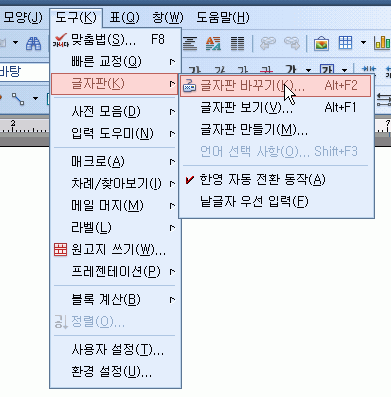
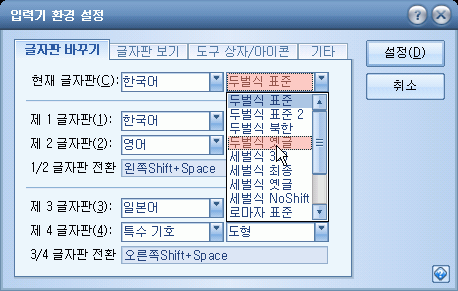
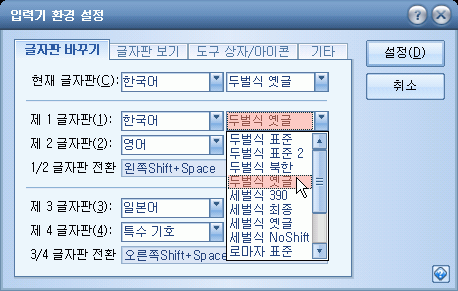
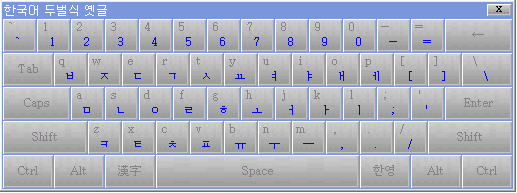
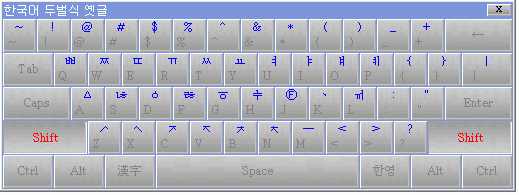
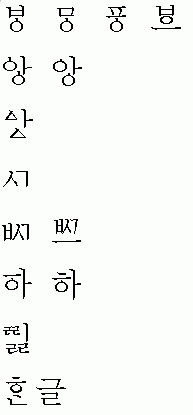
 invalid-file
invalid-file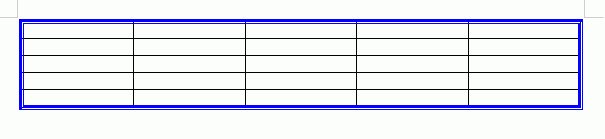
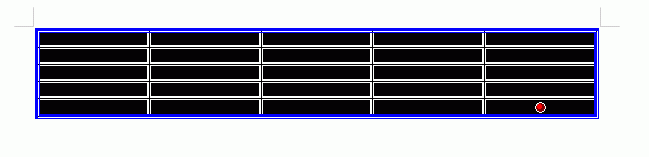
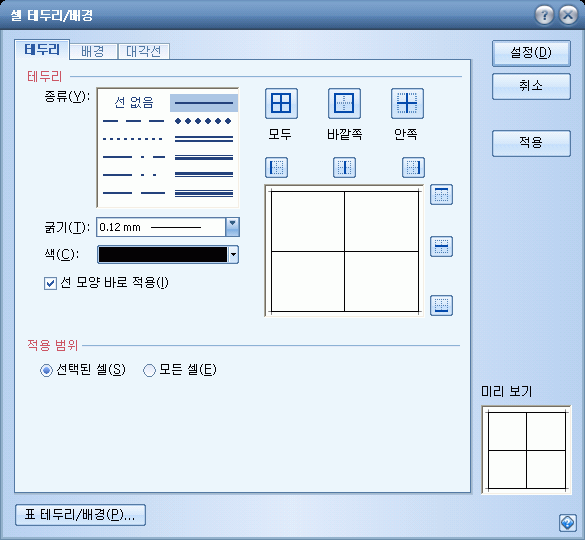
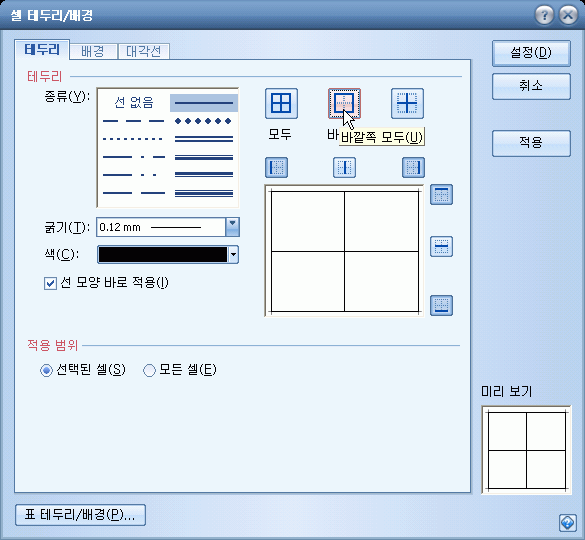
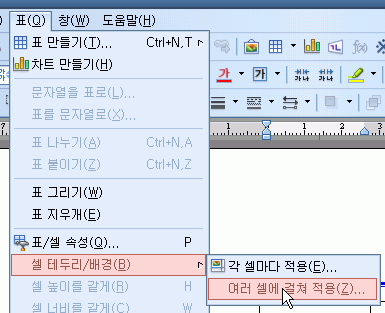
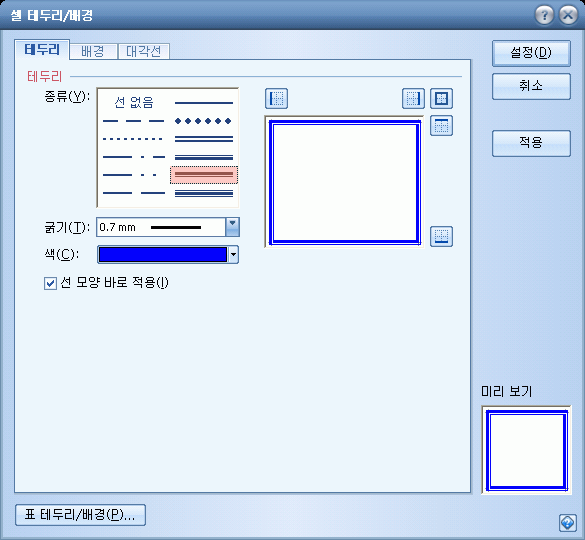
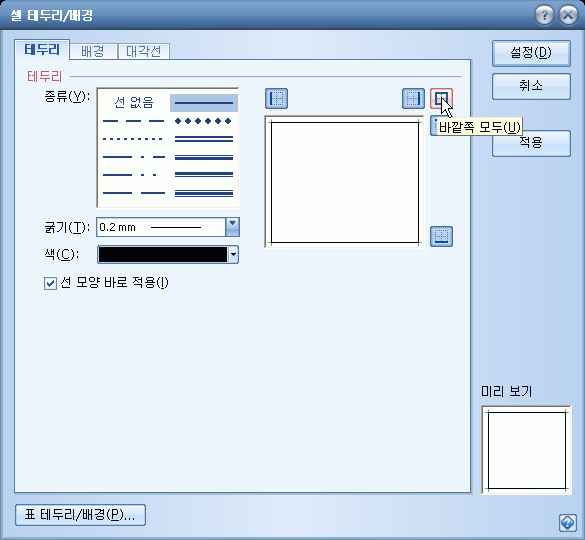



RECENT COMMENT